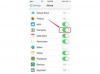Norėdami sinchronizuoti įvykius tarp „iPhone“ ir „Mac“, naudokite „iTunes“ arba žiniatinklio kalendoriaus paslaugas.
Vaizdo kreditas: Guru3Ds / iStock / Getty Images
Kalendoriaus programos randamos visoje „Apple“ ekosistemoje tiek „iOS“, skirtoje mobiliesiems įrenginiams, kaip „iPhone“, ir „Mac OS X Mavericks“, skirtoje „Mac“ kompiuteriams. Galite sinchronizuoti kalendoriaus programas naudodami programinę įrangą arba debesų sistemas, kad tie patys įvykiai, išsami informacija ir įspėjimai būtų rodomi tiek „Mac“, tiek „iPhone“. Sinchronizuokite kompiuteryje saugomą kalendoriaus informaciją su savo iPhone per belaidį arba USB ryšį per iTunes. Arba automatiškai sinchronizuokite žiniatinklio kalendoriaus paslaugas su „iPhone“ ir „Mac“, kai jie prisijungia prie „Wi-Fi“ arba korinio ryšio duomenų.
„Wi-Fi“ sinchronizavimas
Turite atlikti pradinę sąranką naudodami USB kabelį, kad ateityje galėtumėte sinchronizuoti „Wi-Fi“ ryšį tarp „iPhone“ ir „Mac“. Nustatykite šią funkciją USB kabeliu prijunkite „iPhone“ prie „Mac“. Paleiskite „iTunes“ ir spustelėkite „Įrenginiai“. Pasirinkite skirtuką „Santrauka“ ir pažymėkite laukelį šalia „Sinchronizuoti su šiuo iPhone per Wi-Fi“, spustelėkite „Atlikta“ ir atjunkite „iPhone“. Kai būsite pasiruošę belaidžiu būdu sinchronizuoti, prijunkite savo iPhone ir Mac prie to paties Wi-Fi tinklo ir prijunkite iPhone prie maitinimo šaltinio. Paleiskite „iTunes“, pasirinkite „iPhone“ ir spustelėkite skirtuką „Informacija“. Pažymėkite „Sinchronizuoti kalendorius“ ir paspauskite „Taikyti“.
Dienos vaizdo įrašas
USB sinchronizavimas
Šis sinchronizavimo metodas nereikalauja išankstinės sąrankos. Prijunkite „iPhone“ prie „Mac“ naudodami USB laidą. Paleiskite „iTunes“ ir įrenginio įrankių juostoje spustelėkite „iPhone“. Pasirinkite skirtuką „Informacija“ ir pažymėkite „Sinchronizuoti kalendorius“. Spustelėkite „Taikyti“ ir palaukite, kol eigos juosta parodys, kad sinchronizavimas baigtas. Paspauskite mygtuką „Išstumti“ ir atjunkite „iPhone“.
„ICloud“ sinchronizavimas
Jei turite „Apple iCloud“ paskyrą, galite sinchronizuoti kalendorius su „Mac“ belaidžiu būdu iš bet kurios vietos, nenaudodami „iTunes“. Visa jūsų įvykių informacija saugoma „iCloud“ žiniatinklio serveryje ir per „Wi-Fi“ arba mobiliojo ryšio duomenis perduodama į „iPhone“ ir „Mac“. Nustatykite „iCloud“ kalendorių „iPhone“ atidarydami meniu „Nustatymai“ ir pasirinkę „iCloud“. Prisijunkite prie „iCloud“ paskyros ir įjunkite „Calendars“. Įgalinkite „iCloud“ kalendorių savo „Mac“ sistemoje spustelėdami „Apple“ meniu piktogramą sistemos įrankių juostoje ir pasirinkę „System Preferences“. Pasirinkite „iCloud“ ir prisijunkite prie savo paskyros. Pažymėkite langelį šalia Kalendoriai. Įvykiai, pridėti prie Kalendoriaus programų jūsų „iPhone“ ar „Mac“, bus automatiškai atnaujinami visuose įrenginiuose.
Kitos internetinės kalendoriaus paslaugos
„ICloud“ yra tik vienas žiniatinklio kalendoriaus paslaugos pavyzdys. Yra daug kitų nemokamų internetinių kalendorių, pvz., „Google“ kalendoriai, „Yahoo“ arba „Microsoft Exchange“ kalendoriai. Pridėkite šias paskyras prie „iPhone“ atidarydami meniu „Nustatymai“ ir pasirinkę „Mail, Contacts, Calendars“. Bakstelėkite „Pridėti paskyrą“, pasirinkite trečiosios šalies paslaugą ir prisijunkite. Nustatykite šias paskyras savo „Mac“ kompiuteryje paleisdami Kalendoriaus programą, atidarydami programos meniu ir pasirinkę „Nuostatos“. Eikite į skirtuką „Paskyros“ ir spustelėkite mygtuką „+“. Pasirinkite trečiosios šalies kalendoriaus paslaugą ir prisijunkite prie savo paskyros. Šios kalendoriaus paslaugos įvykiai bus automatiškai sinchronizuojami tarp jūsų „Mac“ ir „iPhone“ kalendoriaus programų, kai įrenginiai prisijungs prie interneto.